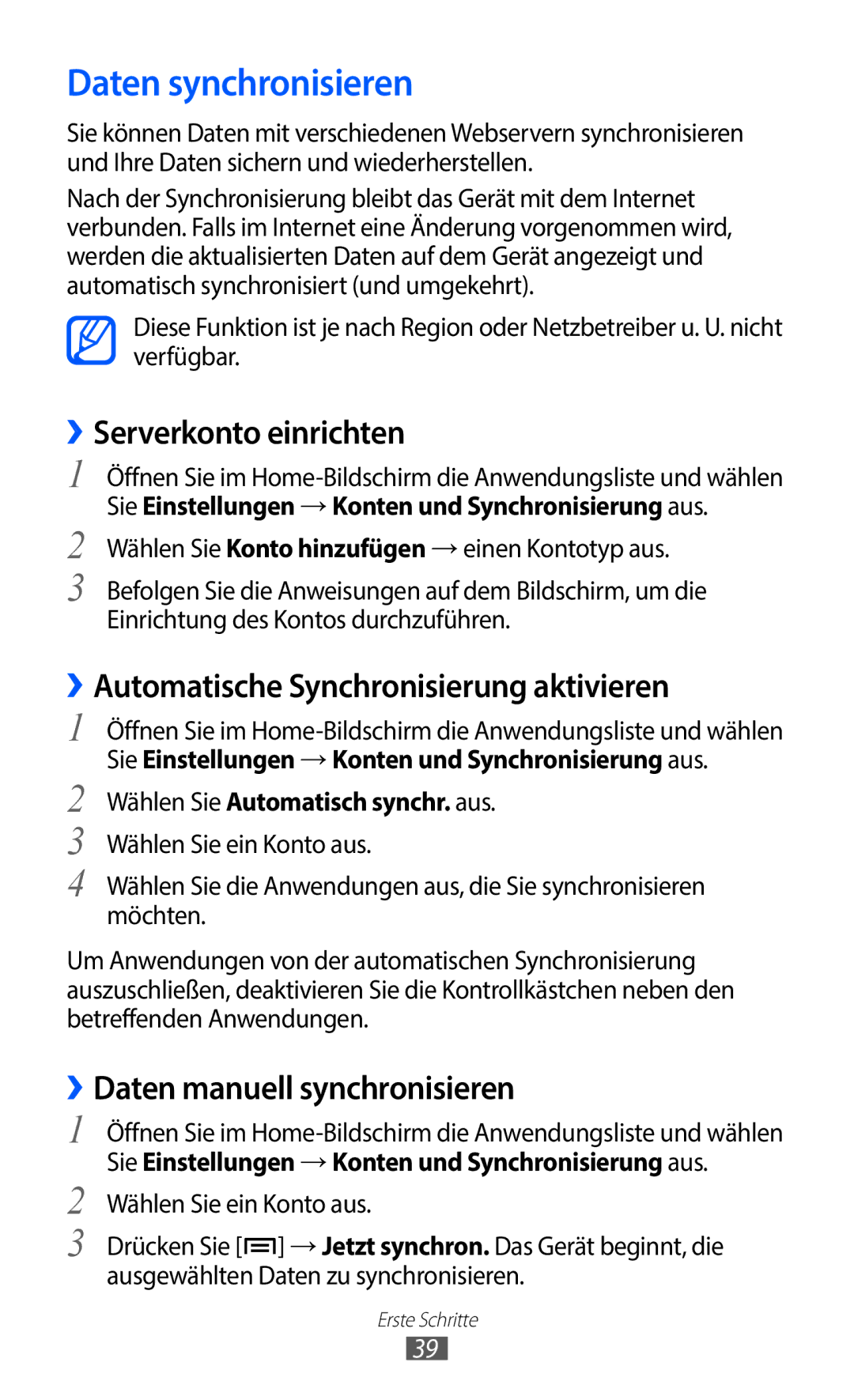Daten synchronisieren
Sie können Daten mit verschiedenen Webservern synchronisieren und Ihre Daten sichern und wiederherstellen.
Nach der Synchronisierung bleibt das Gerät mit dem Internet verbunden. Falls im Internet eine Änderung vorgenommen wird, werden die aktualisierten Daten auf dem Gerät angezeigt und automatisch synchronisiert (und umgekehrt).
Diese Funktion ist je nach Region oder Netzbetreiber u. U. nicht verfügbar.
››Serverkonto einrichten
1 Öffnen Sie im
2 Wählen Sie Konto hinzufügen → einen Kontotyp aus.
3 Befolgen Sie die Anweisungen auf dem Bildschirm, um die Einrichtung des Kontos durchzuführen.
››Automatische Synchronisierung aktivieren
1
2
3
4
Öffnen Sie im
Wählen Sie Automatisch synchr. aus.
Wählen Sie ein Konto aus.
Wählen Sie die Anwendungen aus, die Sie synchronisieren möchten.
Um Anwendungen von der automatischen Synchronisierung auszuschließen, deaktivieren Sie die Kontrollkästchen neben den betreffenden Anwendungen.
››Daten manuell synchronisieren
1 Öffnen Sie im
2
3
Wählen Sie ein Konto aus.
Drücken Sie [![]() ] → Jetzt synchron. Das Gerät beginnt, die ausgewählten Daten zu synchronisieren.
] → Jetzt synchron. Das Gerät beginnt, die ausgewählten Daten zu synchronisieren.
Erste Schritte
39